 Zpětná vazba?
Zpětná vazba?Pokud zařízení nepoužívá, je v jednom z těchto režimů: Nečinný, polobdělý, vypnutý displej nebo pohotovostní režim v síti. Poslední dva režimy jsou pohotovostní režimy, z nichž každý poskytuje jiný profil spotřeby energie.

Nečinný
Celé uživatelské rozhraní se zobrazí v režimu nečinnosti a zařízení je vzhůru a připraveno k použití.
Režim poloviční bdělosti
Režim polovičního probuzení je pódium mezi režimem nečinnosti a vypnutým režimem zobrazení. Zařízení zůstane v režimu polobdělosti, dokud není zjištěna aktivita nebo dokud nepřejde do režimu displeje. Režim poloviční bdělosti může zobrazovat ztmavenou obrazovku s textem nebo může být nakonfigurován tak, aby zobrazoval informace o brandingu, včetně webových stránek nebo digitálního podpisu.
Zobrazit mimo režim
Toto je první pohotovostní režim nebo fáze s nízkým výkonem. Displej je vypnutý, což šetří energii.
Síťový pohotovostní režim
Pouze naše nejnovější zařízení podporují pohotovostní režim v síti:
-
Deska Pro
-
Deska Pro G2
-
Stůl Cisco
-
Psací stůl Mini
-
Pokojový bar
-
Room Bar Pro
Toto je druhý pohotovostní režim nebo fáze s nízkým napětím, což snižuje spotřebu energie dále než režim vypnutí displeje. Kromě vypnutí displeje snížíme CPU/GPU a vypneme některé moduly na nižší úrovni. Zařízení je stále dostupné prostřednictvím sítě a při přijetí hovoru se probudí. Další podrobnosti naleznete na kartě Chování při probuzení.
Existuje několik konfigurací, které umožňují přizpůsobit, když zařízení přejde z jednoho režimu do druhého, pokud zařízení neaktivuje žádnou aktivitu.
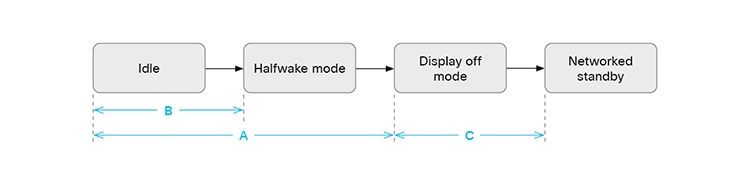
A. Od nečinnosti do režimu zobrazení mimo
Ve výchozím nastavení zařízení přepne do režimu zobrazení po y minutách. Výchozí zpoždění závisí na výrobku. Můžete nastavit preferované zpoždění nebo vypnout tento režim pomocí následujících nastavení:
-
Ovládání pohotovostního režimu: Vyp/vyp
-
Pohotovostní zpoždění: Celé číslo (1..480), zpoždění v minutách
Pokud je funkce Ovládání pohotovostního režimu vypnutá, zařízení automaticky nepřejde do režimu vypnutí displeje. Pokud je funkce Ovládání pohotovostního režimu zapnutá, zařízení přejde do režimu zobrazení po vypršení časového limitu Prodleva pohotovostního režimu . Upozorňujeme, že prodleva pohotovostního režimu zahrnuje také dobu polobdělosti.
B. Od nečinnosti do režimu polobdělosti
Ve výchozím nastavení zařízení přejde do režimu polobdělosti po 2 minutách (nelze konfigurovat), pokud neprobíhá žádná aktivita a žádné aktivní webové aplikace nebo relace. Režim poloviční bdělosti se zobrazí po dobu x minut, kde x = pohotovostní zpoždění – 2.
Příklad:
-
Pohotovostní zpoždění: 5
-
Obrazovka ve stavu „poloviční bdělosti“ se zobrazí po dobu 3 minut a zařízení přepne do režimu zobrazení.
-
Chcete-li přeskočit fázi polobdělosti, použijte toto nastavení:
-
Pohotovostní režim polobdělosti: Ruční
C. Od vypnutého režimu zobrazení po síťový pohotovostní režim
Ve výchozím nastavení přejde zařízení do pohotovostního režimu v síti 2 minuty poté, co přejde do režimu Vypnout zobrazení. Pokud je zjištěna přítomnost osob nebo je do zařízení přenášen zvuk, zůstane v režimu zobrazení mimo.
Můžete nastavit preferované zpoždění nebo vypnout automatický přechod do pohotovostního režimu v síti pomocí následujících nastavení:
-
Síťový režim pohotovostního režimu: Vyp/vyp
-
Zpoždění sítě pohotovostního režimu: Celé číslo (0..1440), zpoždění v minutách
Zařízení nepřejde automaticky do pohotovostního režimu v síti, pokud je síťový režim na úrovni pohotovostního režimu vypnutá. Pokud je režim pohotovostního režimu Síťové úrovně zapnutý, zařízení přejde do pohotovostního režimu po vypršení časového limitu prodlevy pohotovostního režimu v síti . Pokud je prodleva nastavena na 0, zařízení přejde z režimu polobdělosti, přes několik sekund v režimu vypnutí displeje a poté do pohotovostního režimu v síti.
Stav Úroveň pohotovostního režimu hlásí, zda je zařízení v režimu vypnutém zobrazení (DisplayOff) nebo v pohotovostním režimu v síti (Networked).
Několik akcí, vstupů nebo stavů aktivuje zařízení k automatickému probuzení, a to buď do výše uvedeného režimu, do režimu polobdělosti, nebo až do stavu Nečinný. Probuzení z pohotovostního režimu sítě obvykle trvá déle než z režimu vypnutého displeje, ale spouštěče pro probuzení jsou většinou stejné (výjimky uvedené níže).
Následující položky aktivují zařízení, které se probudí z vypnutého displeje a z pohotovostního režimu v síti:
-
Někdo se dotkne obrazovky zařízení nebo dotykového ovladače.
Výjimka: Stiskem obrazovky Board Pro nebo Board G2 se zařízení neprobudí z pohotovostního režimu v síti.
-
Příchozí hovor do zařízení.
-
Brzy bude zahájena naplánovaná schůzka.
-
Někdo říká probuzení pro službu Webex Assistant.
-
V místnosti jsou zjištěny osoby.
-
Někdo spáruje notebook nebo mobilní telefon se zařízením.
-
Při zahájení nakonfigurované pracovní doby přejde zařízení do režimu polobdělosti.
-
Pro zařízení Board Pro a Board Pro G2: Někdo klepne na tlačítko měkké síly (pero napravo).
-
Pro zařízení Board Pro a Board Pro G2: Někdo sundá pero z jeho držáku.
Přizpůsobit automatické probuzení při detekci pohybu
Ve výchozím nastavení přejde většina zařízení do režimu polobdělosti, když detekují pohyb v místnosti. Detekce pohybu je založena na následujících technologiích:
-
Ultrazvuk (všechny produkty)
-
Radar (Board Pro a Board Pro G2, v vypnutém režimu zobrazení a pohotovostním režimu v síti)
Pomocí těchto nastavení můžete nakonfigurovat, jak zařízení reaguje, když detekuje pohyb v místnosti:
-
Pohotovostní režim ProbuzeníOnMotionDetekce: Zapnuto/vypnuto
-
Čas Automatické probuzení v pohotovostním režimu OfficeHours OutsideOfficeHours: Zakázáno/povoleno
Zařízení se neprobudí, když detekuje pohyb, pokud je možnost Pohotovostní režim ProbuzeníOnMotionDetection vypnutá . Pokud je možnost Pohotovostní režim ProbuzeníOnMotionDetectionzapnutá, zařízení přejde do režimu polobdělosti, když lidé vstoupí do místnosti. Výchozí chování závisí na výrobku.
I když je funkce ProbuzeníOnMotionDetectionzapnutá, můžete zařízení zabránit v probuzení mimo pracovní dobu nastavením možnosti Čas OfficeHours OutsideOfficeHours AutoWakeup na Zakázáno (výchozí). Pokud chcete, aby se zařízení probudilo také mimo pracovní dobu, musí být tato konfigurace nastavena na Povoleno.
Pomocí tohoto nastavení můžete nakonfigurovat použití radaru zařízení Board Pro a Board Pro G2:
-
Radarový režim snímačů: Automaticky/vypnuto
Zařízení nepoužívá radar k rozpoznání pohybu, pokud je Vypnutý režim radaru snímačů . Pokud je možnost Režim radaru snímačůautomatická, zařízení používá radar, když je mimo režim zobrazení nebo pohotovostní režim v síti. Při použití radaru zařízení nedetekuje osoby, které jsou dále od zařízení než 5 metrů.


